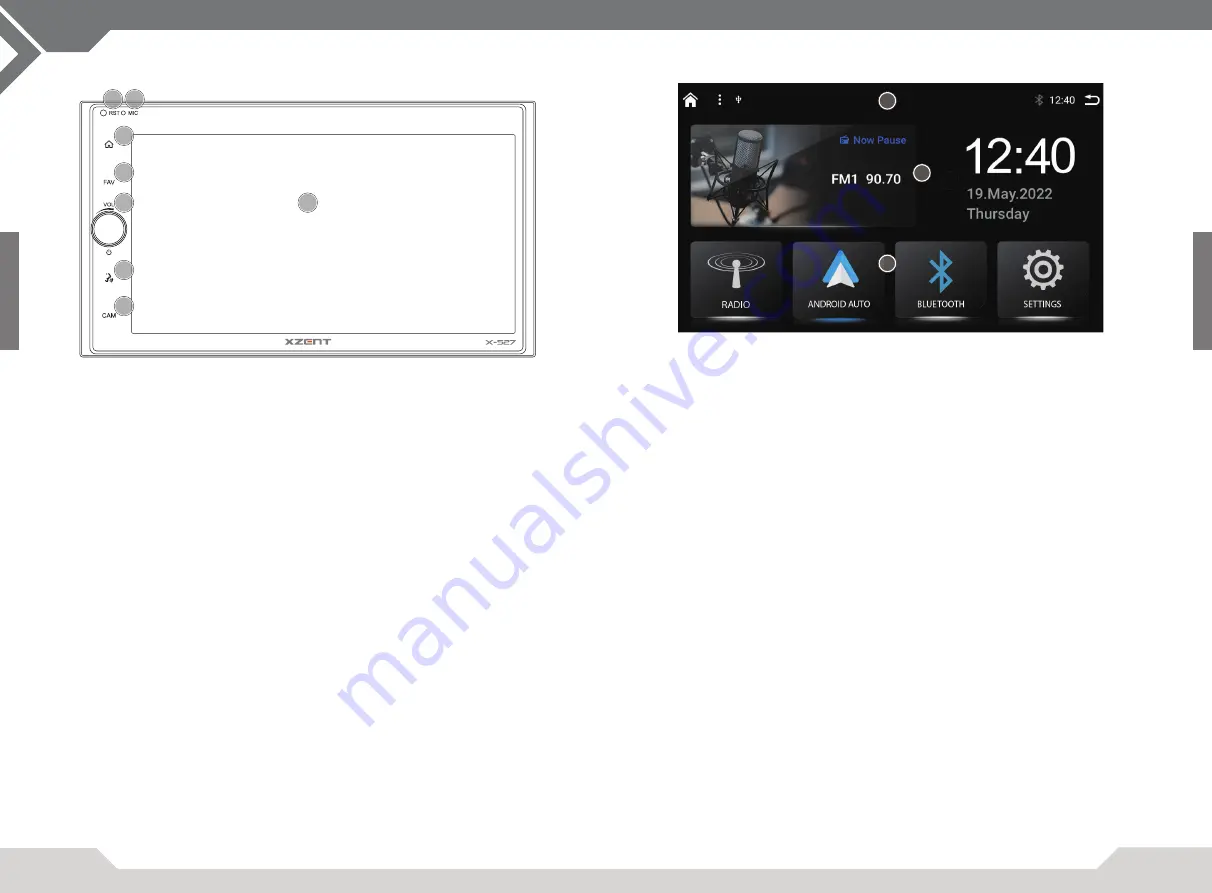
4
5
X-527 FRONTANSICHT
Bedientasten/Touch-Bereich-Tasten:
1. Reset
Drücken Sie diese Taste, um einen Power-Reset durchzuführen.
2. Home
Drücken Sie diese Taste, um das Hauptmenü aufzurufen.
3. FAV
Drücken Sie diese Taste, um Ihre Lieblingsquelle aufzurufen.
Sie können die FAV-Quelle im Menü „Einstellungen“ im
Menü „Allgemein“ festlegen.
4. Power/Lautstärke Wenn eingeschaltet, drehen, um die Lautstärke einzustellen,
drücken, um stumm zu schalten.
Halten Sie gedrückt, um in den Standby-Modus zu wechseln
(Bildschirm aus, Audio aus).
5. Voice
Drücken, um die Spracherkennung zu starten (in Verwendung
mit Android Auto oder CarPlay).
6. CAM
Drücken, um die Ansicht der Rückfahrkamera aufzurufen,
erneut drücken, um sie zu verlassen.
7. Touch Area
Drücken Sie den Bildschirmbereich, um eine Berührungsaktion
auszuführen.
Verschiedene:
A
Mikrofon
1 A
2
3
4
5
6
7
HAUPTMENÜ BEDIENFELDER
1. Oberer Bereich
1.1 Kontrollzentrum
1
2
3
HAUPTMENÜ
2. Mittlere Bereich Der linke Teil des mittleren Bereiches zeigt die aktuell aktive Audio-
quelle. Je nach Audioquelle werden zusätzliche Daten und der Play/
Pause-Status angezeigt. Drücken Sie auf den Bereich, um die aktive
Quelle im Vollbildmodus anzuzeigen. Im rechten Teil des mittleren
Bereiches sehen Sie einen großen Uhren- und Kalenderbereich. Drücken
Sie darauf, um die Uhr- und Datumseinstellungen anzupassen.
3. Unterer Bereich Der untere Bereich enthält 4 Schnellwahltasten. Standardmäßig sind
dies FM/AM, (USB) Musik, BT-Telefonie und Einstellungen.
Sie können ein Quellensymbol gedrückt halten und in den oberen
Löschbereich ziehen, um es aus dem Schnellbereich zu entfernen.
Wählen Sie dann auf den ALL-Sources-Seiten eine neue Quelle aus,
um sie in den freien Platz zu stellen. Im folgenden Kapitel können Sie
ein Vorgangsbeispiel zum Löschen und Hinzufügen sehen.
Dies ist der Startbildschirmbereich für den Schnellzugriff.
Wischen Sie diesen Bildschirm nach links weg, um die zusätzlichen Seiten mit allen Quellen
anzuzeigen (siehe nächste Seite). In folgenden Kapitel fi nden Sie ein Bedienungsbeispiel
für das Wischen
Home Icon: Drücken um ins Hauptmenü zurückzukommen.
Zurück-Pfeil: Drücken, um 1 Ebene zurückzugehen
3 Punkt Icon: Drücken, um einen anderen Hintergrund auszuwählen
Tippen und ziehen Sie den Bereich der oberen Leiste, um das Kontroll-
zentrum* anzuzeigen.
Neben der Uhr in der Ecke fi nden Sie das BT-Status- und BT-Signale.
Nachstehend in diesem Kapitel sehen Sie ein Bedienungsbeispiel zum
Herunterziehen des Kontrollzentrums.
Ermöglicht Ihnen den schnellen Zugriff auf bestimmte Systemfunk-
tionen für Anzeigeeinstellungen, Screenshots, Lautstärke, Quellspeich-
er löschen usw.
DE
DE
















































